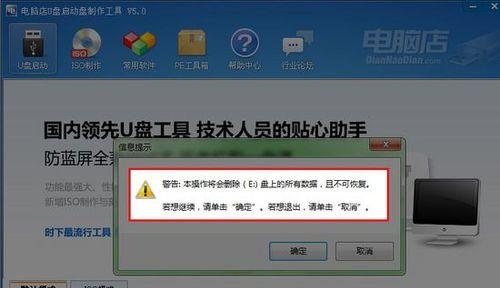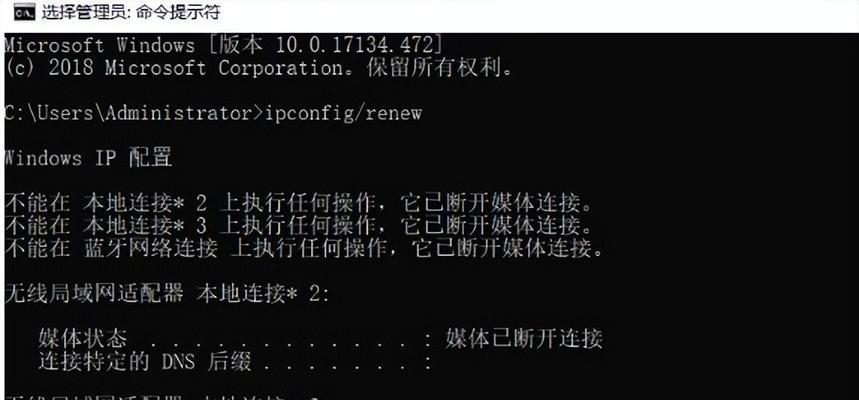随着科技的发展,电脑已经成为我们日常生活中必不可少的工具。然而,在电脑使用过程中,我们有时会遇到各种问题,其中之一就是系统崩溃或需要重新安装系统。而重新安装操作系统通常需要使用光盘来引导安装程序,但光盘驱动器逐渐消失,许多新型电脑已经没有配备光盘驱动器。有没有一种简单的方法可以使用U盘来安装操作系统呢?本文将详细介绍如何利用U盘装WinXP系统,以帮助那些没有光盘驱动器的用户轻松解决操作系统安装问题。
准备工作:获取所需材料
在开始安装WinXP系统之前,我们需要准备以下材料:一台可用电脑、一个U盘(容量不小于4GB)、WindowsXP安装光盘的镜像文件(ISO格式)、一个能够制作启动U盘的工具软件。
制作启动U盘:准备安装镜像文件和制作工具
1.下载并安装一个U盘启动制作工具,如UltraISO软件;
2.下载并保存WindowsXP安装光盘的镜像文件(ISO格式)。
制作启动U盘:使用UltraISO制作启动盘
1.打开UltraISO软件,选择“文件”菜单中的“打开”,找到并选择之前下载的WindowsXP安装光盘镜像文件;
2.在软件的“启动”菜单中选择“写入硬盘映像”;
3.在弹出的对话框中,选择你的U盘驱动器,并点击“写入”按钮,开始制作启动盘。
设置电脑启动顺序:让电脑从U盘启动
1.将制作好的U盘插入待安装系统的电脑,并重启电脑;
2.进入电脑的BIOS设置界面,将启动顺序调整为首先从U盘启动。
安装WinXP系统:按步骤进行操作
1.重启电脑后,系统将会从U盘启动,进入WinXP安装界面;
2.按照提示,选择合适的语言和时区设置;
3.随后,点击“继续”按钮,进入WinXP系统安装过程;
4.根据需要,选择是否重新分区或格式化硬盘;
5.接下来,按照提示进行系统安装,并等待安装过程完成;
6.安装完成后,电脑将会自动重启。
系统安装完成后的操作
1.在电脑重启后,进入WinXP系统;
2.根据个人需求,进行系统的配置和设置;
3.更新系统补丁和驱动程序;
4.安装常用软件,并进行个人文件的备份和恢复。
通过本文的介绍,我们可以了解到如何利用U盘来轻松安装WinXP系统。相比传统的光盘安装方法,使用U盘安装系统更加便捷快速。只需要准备好所需材料,并按照步骤进行操作,即可完成系统的安装。希望本文能帮助到那些没有光驱的用户解决操作系统安装问题,并提高他们的电脑使用体验。